随着电脑使用的时间增长,我们常常会遇到各种电脑错误和问题,这些错误有时会导致电脑运行缓慢或无法正常使用。而重装系统是解决大多数电脑问题的有效方法之一。...
2025-08-16 132 重装系统
随着时间的推移,我们的电脑难免会出现一些问题,比如系统运行变得缓慢或出现蓝屏等情况。此时,重装操作系统是一个常见的解决方法。本文将详细介绍在家中自己进行Win7系统重装的方法及步骤,帮助读者快速、简单、有效地解决电脑系统问题。

1.备份重要文件
在开始系统重装之前,首先需要备份重要文件,以防重装过程中丢失数据。将个人文件、照片、文档等重要资料复制到外部硬盘或云存储设备中。
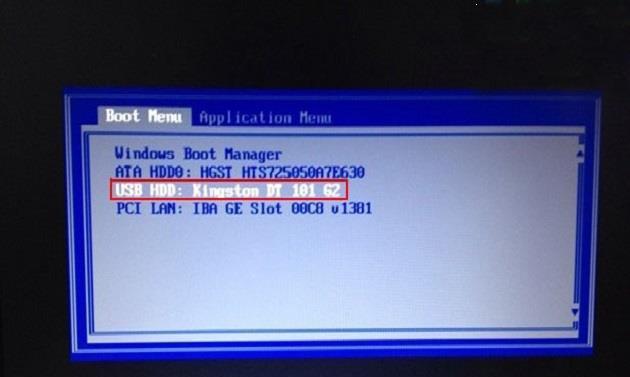
2.确认系统安装光盘或启动U盘准备就绪
在进行系统重装之前,确保已准备好Win7系统的安装光盘或启动U盘。如果没有安装光盘或启动U盘,可下载官方镜像并通过U盘制作工具制作启动U盘。
3.关闭电脑并插入安装光盘或启动U盘
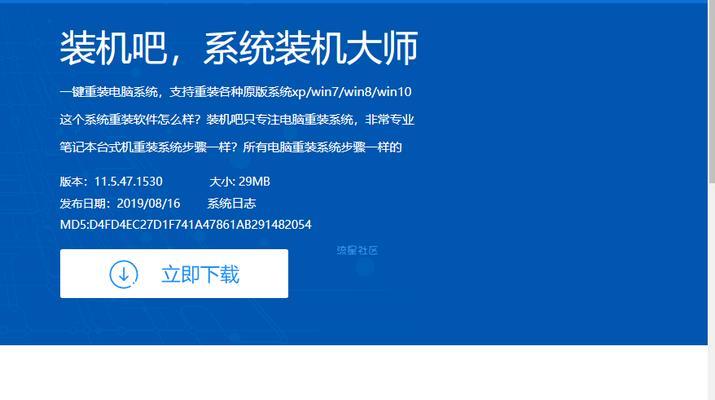
将电脑关机,然后插入Win7系统的安装光盘或启动U盘。确保电脑可以从光盘或U盘启动。
4.进入BIOS设置
重启电脑后,按下相应的快捷键进入BIOS设置界面。不同电脑品牌的快捷键可能不同,一般为DEL、F2或F12。
5.设置启动选项
在BIOS设置界面中,找到启动选项,并将光盘或U盘设为第一启动项。保存设置并退出BIOS。
6.开始系统安装
重启电脑后,系统将自动从安装光盘或启动U盘启动。按照屏幕上的提示,选择适当的语言、时区和键盘布局,然后点击“下一步”。
7.接受许可协议
阅读并接受微软的许可协议,然后点击“下一步”。
8.选择安装类型
在安装类型界面中,选择“自定义(高级)”选项,以便进行分区和格式化操作。
9.创建新分区
如果你想将系统安装在新的分区上,选择未分配空间,并点击“新建”按钮。输入分区大小并点击“应用”。
10.格式化分区
选择刚创建的分区,并点击“格式化”按钮。这一步骤会清除分区上的所有数据,请确保已提前备份重要文件。
11.安装系统
选择已格式化的分区,并点击“下一步”按钮,系统将开始安装过程。此过程可能需要一些时间,请耐心等待。
12.完成系统安装
在安装完成后,根据屏幕上的提示进行一些基本设置,如输入计算机名和密码等。系统将自动重启。
13.安装驱动程序
系统重装完成后,需要安装相应的硬件驱动程序,以确保电脑的正常运行。可以从电脑制造商的官方网站上下载并安装最新的驱动程序。
14.更新系统和安装常用软件
通过WindowsUpdate功能更新操作系统,并安装常用软件,如浏览器、办公套件、杀毒软件等。
15.恢复个人文件和设置
将之前备份的个人文件和设置复制回系统中。确保所有数据恢复完整后,就可以继续使用新系统了。
通过本文所介绍的步骤,你可以轻松地在家中自己进行Win7系统的重装。记得备份重要文件、准备好安装光盘或启动U盘、正确设置启动选项,并按照屏幕提示进行操作,你将能够快速、简单、有效地解决电脑系统问题,重新享受流畅的计算体验。
标签: 重装系统
相关文章

随着电脑使用的时间增长,我们常常会遇到各种电脑错误和问题,这些错误有时会导致电脑运行缓慢或无法正常使用。而重装系统是解决大多数电脑问题的有效方法之一。...
2025-08-16 132 重装系统

在使用笔记本电脑的过程中,难免会遇到系统出现问题或者需要升级的情况。而重装系统是解决这些问题的一种常见方法。本文将详细介绍如何在不使用优盘的情况下,轻...
2025-08-09 131 重装系统

随着电脑使用时间的增长,我们常常会遇到各种系统问题,如卡顿、蓝屏等。此时,重装系统是一个常见的解决方法。然而,重新安装系统通常需要一些专业的技能和操作...
2025-08-07 197 重装系统

在使用电脑过程中,系统出现各种问题是难以避免的。而重装系统是解决问题的有效方法之一。本文将详细介绍如何使用U盘重新安装Windows7系统的步骤和注意...
2025-08-04 135 重装系统

随着使用时间的增长,苹果一体机的系统可能会变得越来越缓慢或出现各种问题。重装系统是解决这些问题的有效方法。本教程将带你逐步学习如何重装苹果一体机的系统...
2025-08-03 157 重装系统

众所周知,苹果笔记本是一款高效、稳定的设备,但有时候我们可能需要进行系统的重装。本文将详细介绍如何在苹果笔记本上进行系统重装的步骤,让您在遇到问题时能...
2025-08-01 202 重装系统
最新评论